Importieren und Exportieren von BlackBerry-Daten in Outlook, Gmail, Android und mehr
Importieren von BlackBerry-Kontakten aus CSV in Outlook
Wenn Sie BlackBerry Backup Extractor verwendet haben, um Ihre BlackBerry-Kontakte von Ihrer IPD oder BBB-Sicherung in eine CSV-Datei wiederherzustellen, und diese jetzt in Outlook abrufen möchten, finden Sie hier eine Anleitung .
So importieren Sie BlackBerry-Kalenderdateien in Google Mail
Die Kalenderdatei auf Ihrem BlackBerry kürzlich verloren oder gelöscht? Wenn Sie die Kalenderdatei mit BlackBerry Backup Extractor aus einer IPD- oder BBB-Sicherung extrahiert haben, ist der Import der Datei auf Ihr BlackBerry-Gerät so einfach wie 1-2-3. Verwalten Sie Ihren Kalender effizient und bringen Sie ihn in wenigen Schritten in Ihr BlackBerry-Telefon.
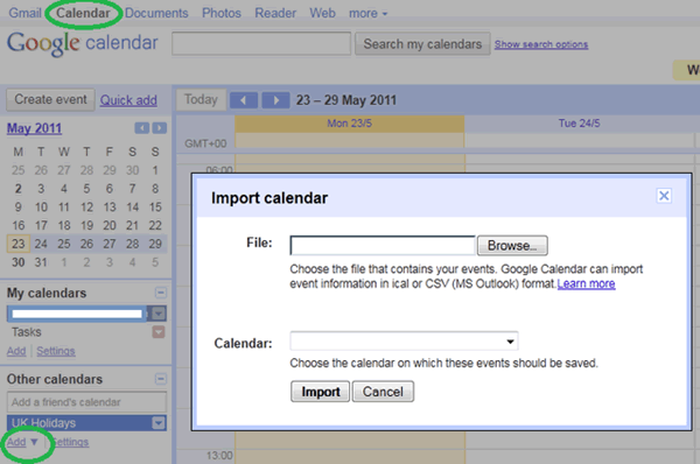
Öffnen Sie ein Google Mail-Konto
Melden Sie sich bei Ihrem Google Mail-Konto an oder erstellen Sie ein neues Konto, falls Sie noch kein Konto haben
Klicken Sie auf "Kalender"
Klicken Sie oben im Bildschirm auf "Kalender".
Kalender importieren
Sobald Google Kalender geöffnet ist, klicken Sie auf den Dropdown-Pfeil und wählen Sie "Kalender importieren". Ein neues Fenster sollte erscheinen.
Importieren von
.icsund.csvKalenderdateienDurchsuchen Sie die spezifische
.ics(iCal oder iCalendar) oder.csvDatei, die Sie importieren möchten, und klicken Sie auf "Importieren".
Importieren von BlackBerry-E-Mails in Outlook
Nach dem Extrahieren von E-Mails aus Ihrem Backup sind Sie möglicherweise daran interessiert, diese in Ihren E-Mail-Client zu importieren.
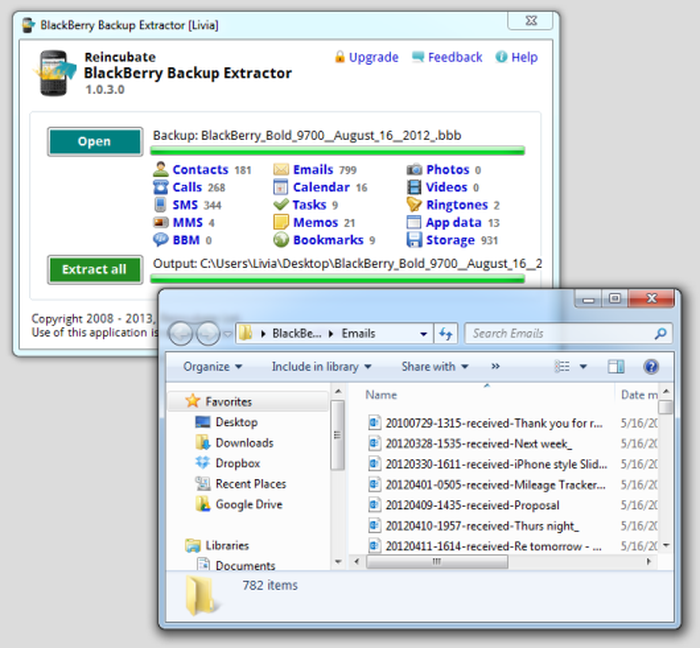
- Öffnen Sie den Ordner mit den EML-Dateien
- Öffnen Sie Outlook, und erstellen Sie einen neuen Ordner. Sie können jedoch jeden Ordner außer dem Posteingang verwenden.
- Wählen Sie die
emlDateien in dem Ordner aus, den Sie importieren möchten - Dann ziehen Sie die Dateien einfach in den neuen Ordner, den Sie in Outlook erstellt haben. Wenn Sie dies für den Posteingang tun, erstellen Sie eine neue E-Mail mit den angehängten EML-Dateien
- Hinweis: Dieser Vorgang sollte für Arbeit
eml,msgoder andere Standard RFC822 E - Mail - Nachricht.
Importieren von BlackBerry-E-Mails in Outlook Express oder Windows Live
- Dieser Vorgang entspricht in etwa dem von Outlook
-
emldieemlDateien und stellen Sie sicher, dass sie sich alle in einem einzigen Ordner befinden. Öffnen Sie den Ordner mit allenemlDateien. - Öffnen Sie Outlook Express oder Windows Live
- Klicken Sie auf
File→Folder→Newund legen Sie fest, wo dieser neue Ordner abgelegt werden soll - Wählen Sie alle Ihre
emlDateien aus und ziehen Sie sie in den Ordner, den Sie gerade in Outlook Express oder Windows Live erstellt haben
Das ist es! Sie sollten Ihre eml Dateien erfolgreich in Outlook importiert haben.
Synchronisieren Sie Kontakte und Kalender mit Ihrem BlackBerry und Google Sync
Mit Google Sync können Benutzer Kontakte und Kalender von ihrem Google-Konto auf ihrem BlackBerry-Gerät verwalten. Dies ermöglicht eine einfache Datenübertragung, um aktuelle Informationen auf einem mobilen Gerät zu halten. Wenn Sie mit BlackBerry Backup Extractor Dateien von einer Sicherung abrufen, können Sie mit Google Sync Kontakte und Kalenderdaten problemlos auf Ihr BlackBerry-Telefon übertragen. Nachdem Sie Ihre Kontakte und Ihren Kalender in Ihr Google-Konto importiert haben, ist das Synchronisieren mit Ihrem BlackBerry-Gerät ein Kinderspiel! Hier ist eine einfache Anleitung, wie das geht.
Laden Sie Google Sync herunter
-
http://m.google.com/syncSiehttp://m.google.com/syncmit Ihrem Blackberry-Browser auf. - Sobald die Seite angezeigt wird, sollte der Link "Google Sync herunterladen" angezeigt werden. Klicken Sie einfach auf das Scrollrad oder die BlackBerry-Menüschaltfläche, um die Optionen anzuzeigen, und wählen Sie "Get Link".
- Wählen Sie
Downloadauf der Download-Seite. Die Anwendung wird automatisch auf Ihrem Gerät installiert. Nach der Installation sollte das Google Sync-Symbol auf Ihrem Startbildschirm angezeigt werden.
Google-Konto synchronisieren
- Öffnen Sie die Google Sync-App auf Ihrem Startbildschirm.
- Wenn Sie die Anmeldeseite sehen, geben Sie Ihre vollständige Google-E-Mail-Adresse und Ihr Passwort ein. Wenn die Informationen gültig sind, sollten sie sich erfolgreich bei Ihrem Konto anmelden.
- Ein Begrüßungsbildschirm wird angezeigt. Wenn Sie die Einstellungen ändern möchten, klicken Sie einfach auf das Scrollrad und wählen Sie
Options. In den Standardeinstellungen sind sowohl Kalender als auch Kontakte synchronisiert. - Wenn Sie fertig sind, klicken Sie unten auf der Seite auf
Sync Nowsynchronisieren, um die Synchronisierung zu starten. Die Bearbeitungszeit hängt von der Datenmenge ab, die Sie in Ihrem Google-Konto haben. Sie können es im Hintergrund ausführen, während Sie auf andere Apps auf Ihrem BlackBerry zugreifen.
Übertragen von BlackBerry Contacts auf Android
Bis vor kurzem konnten Sie Kontakte einfach mit Google Sync von einem BlackBerry-Telefon übertragen. Diese Daten können problemlos auf ein Android-Telefon übertragen werden, indem eine Verbindung zu Google Mail hergestellt wird. Ein Nachteil der Google Sync App war, dass Anruferbilder nicht mit den Kontakten synchronisiert wurden.
Leider hat Google jetzt die Verbreitung von Google Sync auf dem BlackBerry eingestellt . Die App funktioniert jedoch weiterhin, obwohl sie nicht mehr von Google heruntergeladen werden kann und für neue BlackBerry-Geräte oder die neuesten Betriebssysteme nicht unterstützt wird.
Wenn Sie immer noch Zugriff auf Google Sync haben, versuchen Sie Folgendes:
- Synchronisieren Sie Ihr BlackBerry mit Google Sync gemäß den obigen Anweisungen
- Aktivieren Sie Ihr Android-Smartphone und verbinden Sie es mit Ihrem Google Mail-Konto
- Synchronisieren Sie Ihre Kontakte mithilfe der integrierten Telefonoptionen mit Ihrem Android-Telefon
Für BlackBerry-Besitzer, die nicht mehr auf Google Sync zugreifen können, empfehlen wir Ihnen, Ihre BlackBerry-Kontakte mit den obigen Anweisungen in Microsoft Outlook oder Gmail zu synchronisieren oder zu importieren.
Übertragen Sie Ihre BlackBerry-Kontakte mit Samsung Kies auf Ihr Samsung-Gerät
Für Samsung-Benutzer ist die Übertragung der BlackBerry-Kontakte mit Kies ziemlich einfach. Sie können die Kontakte mit Outlook synchronisieren oder die CSV-Datei der BlackBerry-Kontakte (die mithilfe des BlackBerry Backup Extractor abgerufen wird) einfach von Ihrem PC importieren, indem Sie folgende Schritte ausführen:
- Verbinden Sie Ihr Samsung-Gerät über USB mit Ihrem Computer
- Öffnen Sie Samsung Kies
- Klicken Sie auf
Contacts→Import from PCImport CSV Contacts→Import CSV Contacts - Suchen Sie nach der BlackBerry CSV-Kontaktdatei und importieren Sie sie
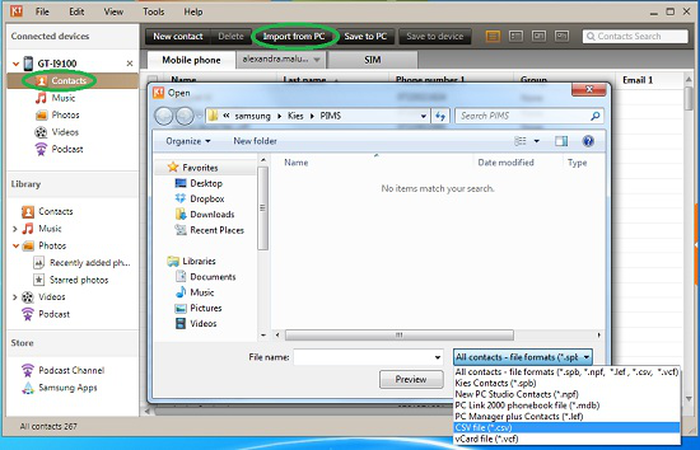
Übertragen von BlackBerry SMS-Nachrichten an Android
Extrahieren Sie die BlackBerry-SMS-Nachrichten aus Ihrer BBB- oder IPD-Sicherung mithilfe des BlackBerry Backup Extractor in eine CSV-Datei, und verwenden Sie iSMS2Droid , um sie auf Ihrem neuen Android-Gerät wiederherzustellen.
Übertragen von Kontakten, Dateien und Medien mit einem Z10 mit BlackBerry Link
Wenn Ihr neues BlackBerry Z10 nicht mehr verfügbar ist, können Sie Ihre Daten auf verschiedene Weise von Ihrem alten Telefon übertragen. Sie können dies mit BlackBerry Link, einer Medienkarte oder durch Extrahieren von Daten aus Ihrem BlackBerry-Backup mit BlackBerry Backup Extractor tun. Anschließend können Sie BlackBerry-Kontakte und andere Daten in Ihr Telefon importieren. Bitte beachten Sie, dass für eine Medienkartenübertragung auf dem alten Telefon BlackBerry 7.0 OS installiert sein muss. Zusammenfassend können Sie also:
- Übertragen von Daten auf die Z10 per Medienkarte (erfordert BlackBerry OS 7.0 oder höher)
- Übertragen von Daten mit BlackBerry Link (erfordert BlackBerry OS 5.0 oder höher)
- Erstellen Sie eine BlackBerry-Sicherung des alten Telefons, extrahieren Sie Daten mit dem BlackBerry Backup Extractor und importieren Sie sie in das BlackBerry Z10
Es wurde viel darüber geredet, was BlackBerry Link tun kann oder nicht, aber die Wahrheit ist, dass BlackBerry Link nur einen Teil Ihrer Daten auf das neue BlackBerry 10 Smartphone überträgt. Um Daten mit dem BlackBerry Link zu übertragen, müssen Sie lediglich Folgendes tun:
- Laden Sie BlackBerry Link auf Ihren Computer herunter
- Verbinden Sie Ihr altes Gerät über ein USB-Kabel mit Ihrem Computer
- Wählen Sie aus, welche Daten Sie auf das neue Telefon übertragen möchten
- Wenn Sie auf
Nextklicken, werden die vorhandenen Daten für die Übertragung vorbereitet - Verbinden Sie Ihr neues BlackBerry Z10-Gerät (bald wird auch das BBQ10 zu sehen sein)
- Wählen Sie Ihr Gerät aus und die Daten werden mit Ihrem Telefon synchronisiert
- Wählen Sie aus, welche Medien Sie übertragen möchten und Sie sind fertig
Mit BlackBerry Link können Sie Informationen übertragen, die im Speicher Ihres alten Geräts gespeichert wurden, darunter:
- Blackberry-Kontakte, BBM-Kontakte, Dateien (Bilder, Musik, Dokumente)
- Kalendereinträge, Aufgaben und Notizen
- Browser-Lesezeichen und Ordner, Wecker- / Uhreinstellungen
- SMS- / SMS- / MMS- / PIN-Nachrichten, Anrufprotokolle
- WLAN-Profile (für Nicht-Unternehmensnetzwerke), Einträge für Kennwortverwalter
BlackBerry Link überträgt nicht :
- Daten, die drahtlos gesichert oder mit einem Online-Konto (z. B. Google Mail oder Hotmail) synchronisiert werden
- Mit BlackBerry Enterprise Server synchronisierte Datensätze (einschließlich Kontakte und Kalendereinträge)
- Aufgaben und Memos werden nur übertragen, wenn Ihr altes BlackBerry-Smartphone nicht auf einem BlackBerry Enterprise Server aktiviert wurde
- Auf Ihrer SIM-Karte gespeicherte Daten, die vor der Übertragung nicht im Gerätespeicher oder auf der Medienkarte gespeichert wurden
Um die fehlenden Datensätze zu erhalten, müssen Sie das E-Mail-Konto hinzufügen, das zuvor zum Synchronisieren dieser Daten verwendet wurde. Viele Benutzer hatten Probleme mit dieser Option und leider funktioniert das Übertragen von Daten durch Hinzufügen von E-Mail-Konten nicht immer .
BlackBerry Link eignet sich hervorragend zum Sichern und Wiederherstellen Ihres Telefons .
Wie immer empfehlen wir Benutzern, regelmäßig ein BlackBerry-Backup durchzuführen, um Datenverlust zu vermeiden. Mit BlackBerry Desktop Manager erstellte BlackBerry-Sicherungen werden lokal auf Ihrem Computer gespeichert und können mit BlackBerry Backup Extractor aufgerufen werden.
So synchronisieren Sie BlackBerry-Kontakte mit Outlook
Das Synchronisieren Ihrer Blackberry-Kontakte mit Ihrem Computer mit Outlook ist sehr einfach und übersichtlich, insbesondere wenn Sie über eine Vielzahl von geschäftlichen und privaten Kontakten verfügen und sich anhand der Informationen, die Sie im Laufe der Jahre gesammelt haben, zurechtfinden müssen.
Schließen Sie Ihr Blackberry-Smartphone mit Ihrem USB-Kabel an den Computer an.
![BlackBerry Desktop Software zeigt ein über USB angeschlossenes Gerät an BlackBerry Desktop Software showing a USB-connected device]()
BlackBerry Desktop Software zeigt ein über USB angeschlossenes Gerät an Öffnen Sie die BlackBerry Desktop Manager-Software und wählen Sie die Registerkarte "Organizer".
![Synchronisierungsoptionen für die BlackBerry Desktop Software BlackBerry Desktop Software sync options]()
Synchronisierungsoptionen für die BlackBerry Desktop Software Wählen Sie die Option "Kontakte auswählen" und wählen Sie im Fenster aus, ob Kontakte vom BlackBerry mit Outlook synchronisiert werden sollen, oder umgekehrt, oder eine bidirektionale Synchronisierung (Zusammenführen von Kontakten von Telefon und Computer).
![Kontaktsynchronisierungsoptionen der BlackBerry Desktop Software BlackBerry Desktop Software's contact sync options]()
Kontaktsynchronisierungsoptionen der BlackBerry Desktop Software In diesem Fall werde ich BlackBerry-Kontakte mit Outlook zusammenführen, um zu verhindern, dass mein Telefon von Arbeitskontakten überflutet wird. In der Ansicht "Erweiterte Optionen" können Sie zu synchronisierende Kontakte auswählen und sogar nach Name, Adresse, E-Mail-Adresse und vielen anderen Kategorien auswählen.
![Erweiterte Synchronisierungsoptionen für BlackBerry Desktop BlackBerry Desktop's advanced sync options]()
Erweiterte Synchronisierungsoptionen für BlackBerry Desktop Klicken Sie auf "Organizer synchronisieren" und die Desktop-Software synchronisiert Ihren BlackBerry- und Outlook-Manager in wenigen Minuten!
![BlackBerry Desktop Software-Synchronisierung BlackBerry Desktop Software syncing]()
BlackBerry Desktop Software-Synchronisierung
So sichern Sie BlackBerry Messenger-Kontakte
Wenn Sie eine umfangreiche BBM-Kontaktliste haben, vergessen Sie nicht, diese zu sichern. BlackBerry Messenger bietet Ihnen einige Optionen zum Sichern Ihres BBM-Adressbuchs an:
- Lokale Sicherung (MicroSD-Karte oder auf dem Gerät selbst)
- Remote-Sicherung
- BlackBerry Desktop Software (in
BBBundIPDDateien gespeichert)
Ab Blackberry Desktop Manager 7.0 sind die BlackBerry Messenger (BBM) -Kontakte nicht mehr in Ihrer BlackBerry-Sicherung enthalten, werden jedoch nach Eingabe Ihrer BlackBerry ID wiederhergestellt. Hier finden Sie ein hilfreiches Tutorial zum Sichern Ihrer Kontaktliste.
So stellen Sie BlackBerry Messenger-Kontakte und -Konversationen wieder her
Das Übertragen Ihrer BBM-Informationen auf ein neues BlackBerry sollte relativ einfach sein, wenn Sie den im folgenden Video gezeigten Schritten folgen. Der einzige Punkt, den Sie beachten müssen, ist die Verwendung der gleichen E-Mail-Adresse, die Sie für die Registrierung bei den BBM-Servern mit Ihrem neuen Smartphone verwendet haben.
Wenn Sie festgelegt haben, dass BlackBerry Desktop die Daten speichert, können Sie mit BlackBerry Backup Extractor Ihre BBM-Konversationen oder gespeicherte BBM-Sicherungsdaten extrahieren. Sie finden BBM-Sicherungsdaten an den folgenden Speicherorten im standardmäßigen Extraktionsordner des BlackBerry Backup Extractor:
BlackBerry Messenger-Unterhaltungs- und Sicherungsdateien
-
\BBM Conversations\conversations.csv -
\Content Store\home\user\im\BlackBerry Messenger\322E5CD6\backup\
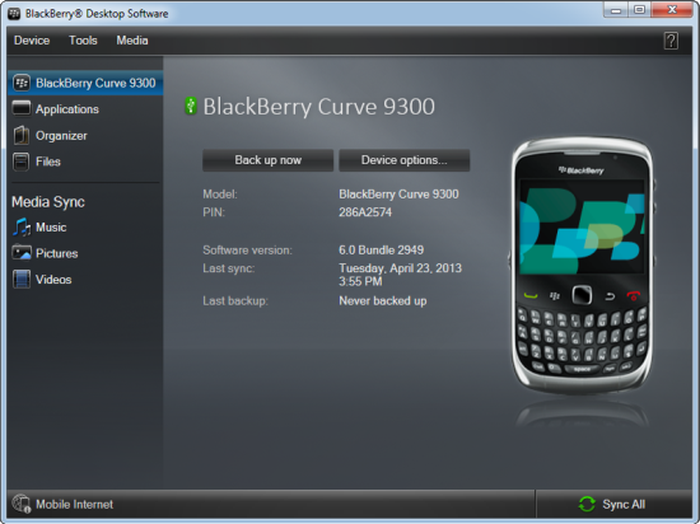
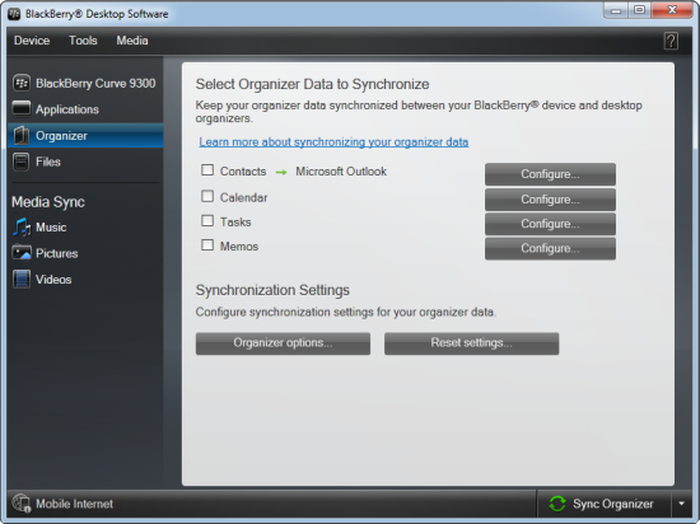
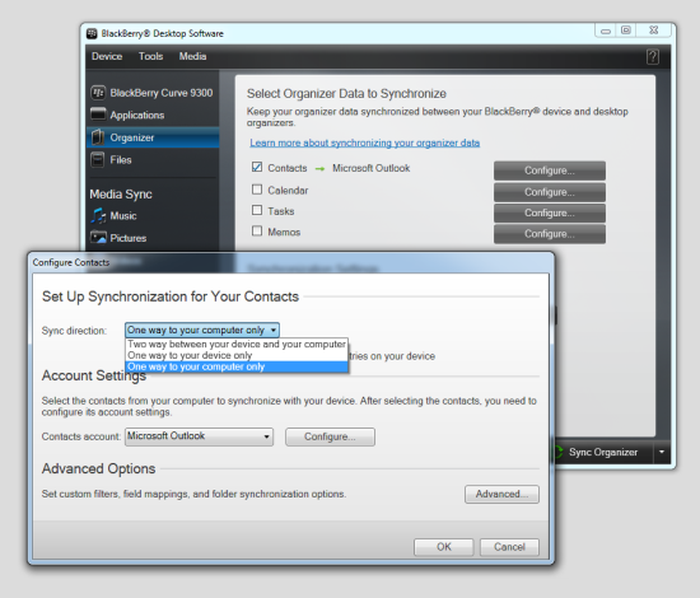
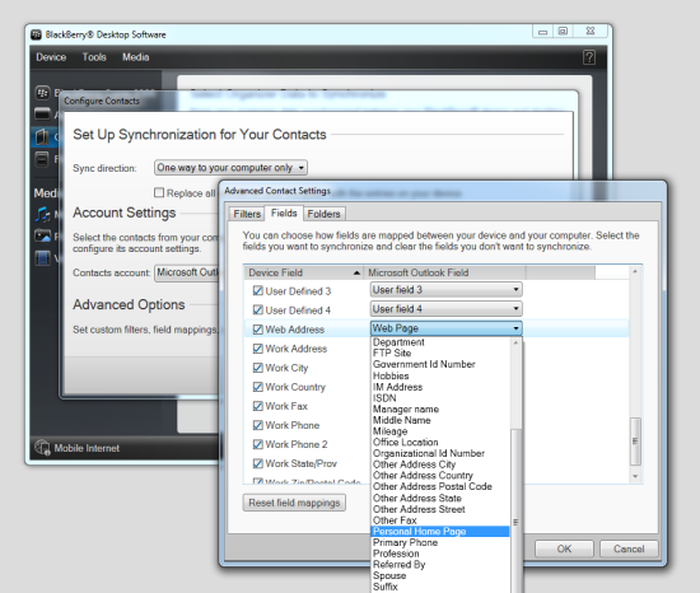
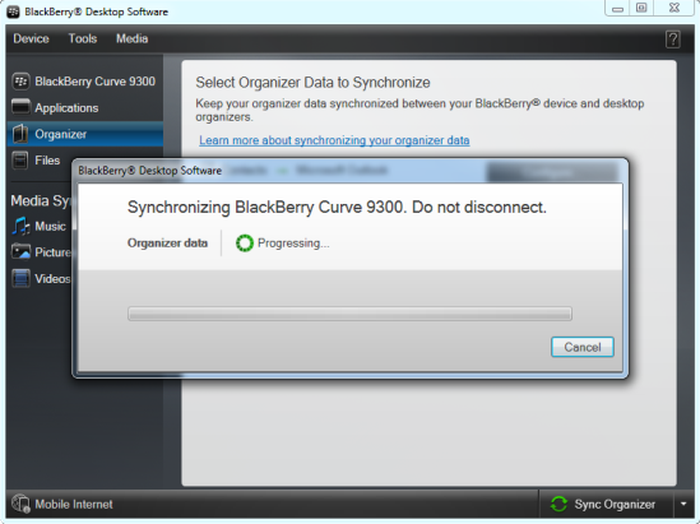

von makarand apte
most easiest way to transfer contacts is to pair the devices via bluetooth. Open paired devices. Select the one you want and press blackberry button. It opens an option to transfer contacts. select it and its done.
antworten Sie mit: Reincubate Support
Great tip, thanks for sharing!
von Steve Quan
Well, I'm still trying to find a solution to get my BBM contacts from my OS5 phone to a Z10 activated via SIMM transfer on a BES. I was able to backup my BBM contacts on the BB Curve but can't find any way to restore it to the new phone :(
von Casey
I have synced my contacts from outlook to my Q10 and all there. However, the "File As" order is all over the place on the Q10 - some by last name and some by First Name, whereas on Outlook they are all filed by Last/First. Makes searching for a contact really difficult as you never know where in the alphabetic list they will be Any ideas?
von Julio Roca
Gracias por sus apoyos, muchos exitos
von Suzanne
Wow. Thanks so much for your service. I updated to BB 7.1 Bundle 2705 and somehow lost 2,500 of my 3,000 contacts in the process. (I had never used BB Protect or BBM.) I did have a recent backup file I'd created with BB Desktop Manager but for whatever reason (corrupted, could not access) I could not use it to restore them onto my phone, myself. I used your service to extract my contacts and used links that you provided in order to upload them into Outlook and then import them back onto my phone. I am exhausted from this weeklong experience - and very frustrated with BB, overall, right now - but really grateful for your service. Thank you! ps - Other things that I (unsuccessfully) tried: BB website, contacting BB customer service, BB community forums, community forums for other non-BB websites, etc